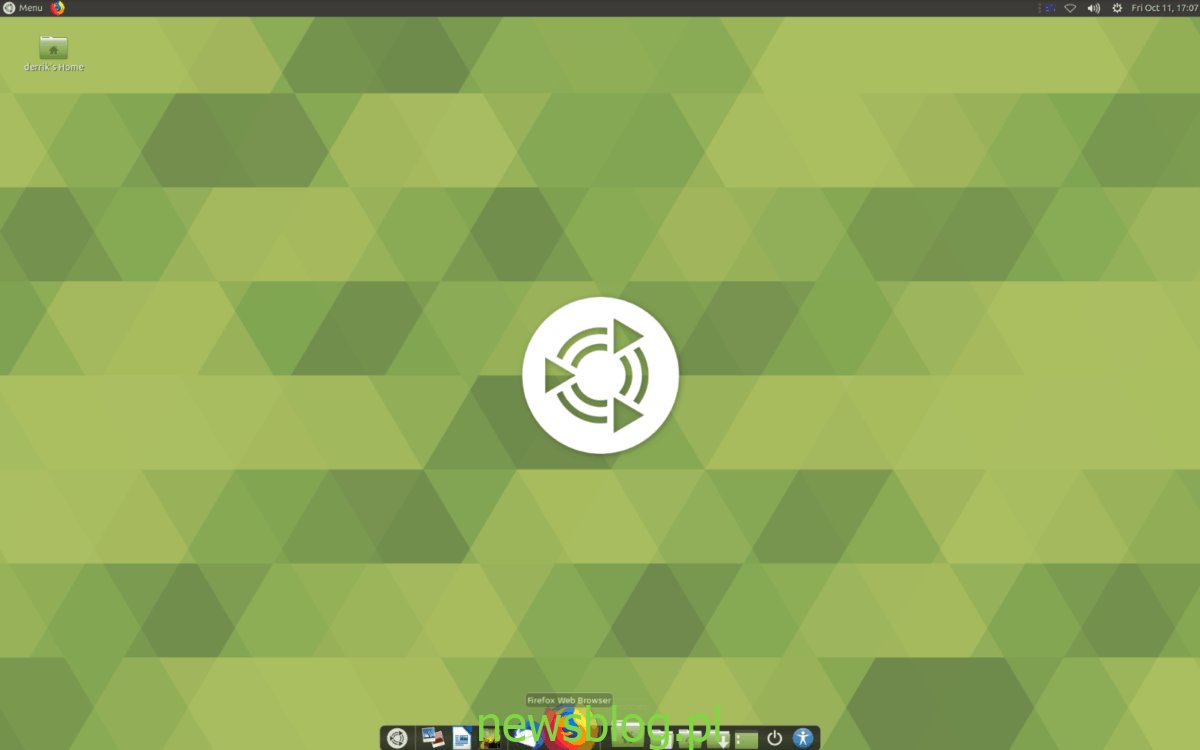Cairo Dock to w pełni funkcjonalny system dokowania dla systemu Linux. Ma o wiele więcej funkcji niż Plank i jest doskonałym wyborem dla tych, którzy szukają eleganckiego, fantazyjnego systemu dokowania na komputerze Mac. W tym przewodniku omówimy, jak zainstalować i skonfigurować Cairo Dock w systemie Linux. Dotykamy również, które środowiska komputerowe najlepiej pasują do Kairu. Zacznijmy!
Spis treści:
Którego pulpitu użyć?
Ogólnie rzecz biorąc, większość środowisk komputerowych Linux działa dobrze z Cairo Dock. Jeśli jednak planujesz używać go na co dzień, powinieneś poważnie rozważyć przejście z tego, co obecnie używasz na pulpit Mate lub XFCE4. Dlaczego? Oba te środowiska pozwalają użytkownikowi dostosowywać panele, usuwać je i przenosić.

Możliwość przenoszenia, usuwania i dostosowywania paneli ma kluczowe znaczenie dla doku w Kairze, ponieważ zajmuje dużo miejsca, a elastyczność paneli jest koniecznością.
Zainstaluj Cairo dock w systemie Linux
Zanim przejdziemy do konfigurowania Cairo Dock na komputerze z systemem Linux, musimy zademonstrować, jak zainstalować oprogramowanie. Otwórz okno terminala i postępuj zgodnie z instrukcjami instalacji, które pasują do używanego systemu operacyjnego Linux.
Ubuntu
W systemie Ubuntu Linux użytkownicy chcący zainstalować Cairo Dock muszą najpierw włączyć repozytorium oprogramowania „Universe”. Aby to zrobić, otwórz okno terminala, naciskając Ctrl + Alt + T na klawiaturze. Następnie użyj add-apt-repository polecenie poniżej.
sudo add-apt-repository universe
Po włączeniu repozytorium „Universe” na komputerze z systemem Linux Ubuntu użyj aktualizacja polecenie odświeżenia źródeł oprogramowania. W przeciwnym razie Ubuntu nie będzie mógł uzyskać dostępu do Universe.
sudo apt update
Po skonfigurowaniu repozytorium oprogramowania „Universe” w systemie użyj Trafny menedżer pakietów, aby zainstalować dok Cairo.
sudo apt install cairo-dock
Debian
Kairski dok jest dostępny dla użytkowników Debiana 10, 9 i 8 za pośrednictwem repozytorium oprogramowania „Main”. Aby zainstalować go w systemie, użyj następujących Apt-get Komenda.
sudo apt-get install cairo-dock
Arch Linux
W Arch Linux, Cairo Dock można zainstalować za pośrednictwem repozytorium oprogramowania „Community”. Jeśli nie masz włączonej opcji „Społeczność”, otwórz okno terminala, naciskając Ctrl + Alt + T lub Ctrl + Shift + T. na klawiaturze. Następnie otwórz plik konfiguracyjny Pacmana za pomocą poniższego polecenia.
sudo nano -w /etc/pacman.conf
Używając Strzałka w dół naciśnij klawisz na klawiaturze, znajdź „Społeczność” i usuń przed nią symbol #. Pamiętaj również o usunięciu symbolu # z linii bezpośrednio pod nim.
Zapisz zmiany w pliku konfiguracyjnym Pacmana, naciskając Ctrl + Oi wyjdź z Nano za pomocą Ctrl + X. Następnie, po włączeniu opcji „Społeczność” w pliku konfiguracyjnym Pacmana, ponownie zsynchronizuj repozytorium oprogramowania Arch Linux za pomocą następującego polecenia.
sudo pacman -Syy
Na koniec zainstaluj dok Cairo w Arch z:
sudo pacman -S cairo-dock
Fedora
Cairo Dock jest dostępny dla wszystkich użytkowników Fedory Linux w podstawowych źródłach oprogramowania. Aby zainstalować go w systemie, użyj następujących Dnf polecenie w oknie terminala.
sudo dnf install cairo-dock
OpenSUSE
OpenSUSE Linux jest jedyną ogólnodostępną dystrybucją Linuksa, która nie przenosi stacji Cairo Dock w swoich źródłach oprogramowania. Jeśli więc planujesz używać tej stacji dokującej w systemie SUSE, musisz polegać na repozytoriach oprogramowania społeczności.
Aby zainstalować Kair za pośrednictwem repozytorium społeczności, otwórz terminal, naciskając Ctrl + Alt + T lub Ctrl + Shift + T. na klawiaturze. Następnie wprowadź poniższe polecenia.
Tumbleweed
wget http://download.opensuse.org/repositories/home:/Herbster0815/openSUSE_Tumbleweed/x86_64/cairo-dock-3.4.1-1.80.x86_64.rpm sudo zypper install cairo-dock-3.4.1-1.80.x86_64.rpm
Skok 15.1
wget http://download.opensuse.org/repositories/home:/Herbster0815/openSUSE_Leap_15.1/x86_64/cairo-dock-3.4.1-lp151.1.5.x86_64.rpm sudo zypper install cairo-dock-3.4.1-1.80.x86_64.rpm
Skok 15,0
wget http://download.opensuse.org/repositories/home:/deltafox/openSUSE_Leap_15.0/x86_64/cairo-dock-3.4.1-lp150.2.1.x86_64.rpm sudo zypper install cairo-dock-3.4.1-1.80.x86_64.rpm
Ustaw automatyczne uruchamianie stacji Cairo Dock
Cairo Dock musi być skonfigurowany do automatycznego uruchamiania podczas rozruchu, w przeciwnym razie nie uzyskasz najlepszej jakości dokowania. Aby skonfigurować automatyczne uruchamianie, otwórz okno terminala, naciskając Ctrl + Alt + T lub Ctrl + Shift + T. na klawiaturze. Następnie użyj polecenia mkdir, aby utworzyć nowy katalog „autostart”.
mkdir -p ~/.config/autostart/
Po utworzeniu nowego katalogu „autostart” użyj CP polecenie, aby przenieść do niego plik skrótu Cairo Dock.
cp /usr/share/applications/cairo-dock.desktop
Gdy plik skrótu znajdzie się w katalogu „autostart”, musisz zaktualizować jego uprawnienia, aby działał jako program. Używając chmod polecenie, zmień uprawnienia do pliku.
sudo chmod +x cairo-dock.desktop
Dzięki Cairo Dock skonfigurowanemu do automatycznego uruchamiania, będzie się uruchamiał za każdym razem, gdy zalogujesz się na komputerze z systemem Linux!
Konfigurowanie Doku Kairskiego
Domyślne ustawienia dla Cairo Dock są całkiem świetne. Ma program uruchamiający aplikacje, przełącznik obszaru roboczego i wiele innych apletów, aby ułatwić Ci życie. Jeśli podoba Ci się wszystkie ustawienia domyślne, możesz zacząć korzystać ze stacji dokującej, ponieważ nie ma nic do skonfigurowania. W przeciwnym razie postępuj zgodnie z poniższymi instrukcjami, aby ulepszyć dok, aby był bardziej użyteczny.
Usuń program uruchamiający aplikacje
Uruchamianie aplikacji to miły akcent. Jednak wielu użytkowników uważa za denerwujące, jeśli planuje użyć programu uruchamiającego aplikacje wbudowanego w środowisko komputerowe, z którego obecnie korzystają.
Jeśli chcesz pozbyć się programu uruchamiającego aplikacje, kliknij prawym przyciskiem myszy aplet menu aplikacji za pomocą myszy. Następnie wybierz „menu aplikacji” w menu prawym przyciskiem myszy, aby wyświetlić ustawienia.
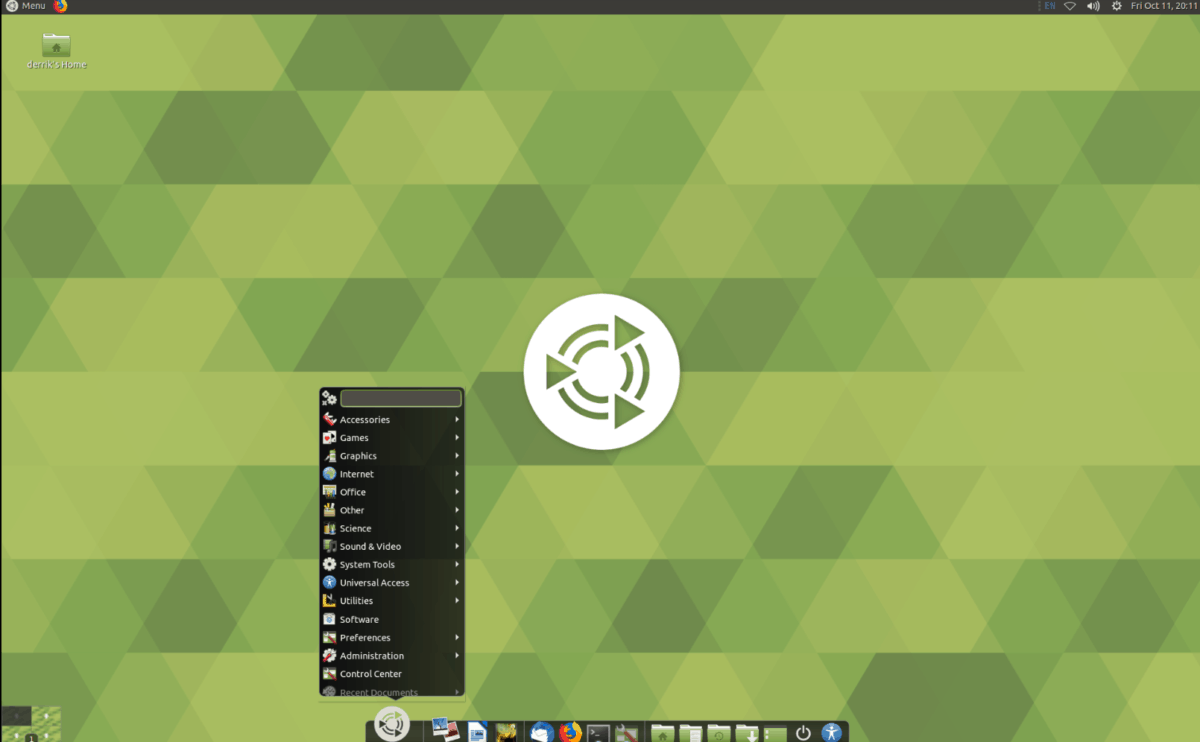
W ustawieniach menu aplikacji kliknij przycisk „usuń”, aby usunąć go ze stacji dokującej.
Usuń przełącznik obszaru roboczego
Cairo Dock ma przełącznik obszaru roboczego, ale to nie jest świetne. Jeśli wolisz korzystać z tego wbudowanego w środowisko pulpitu, musisz usunąć Cairo. Aby to zrobić, znajdź przełącznik obszaru roboczego Cairo Dock i kliknij go prawym przyciskiem myszy.
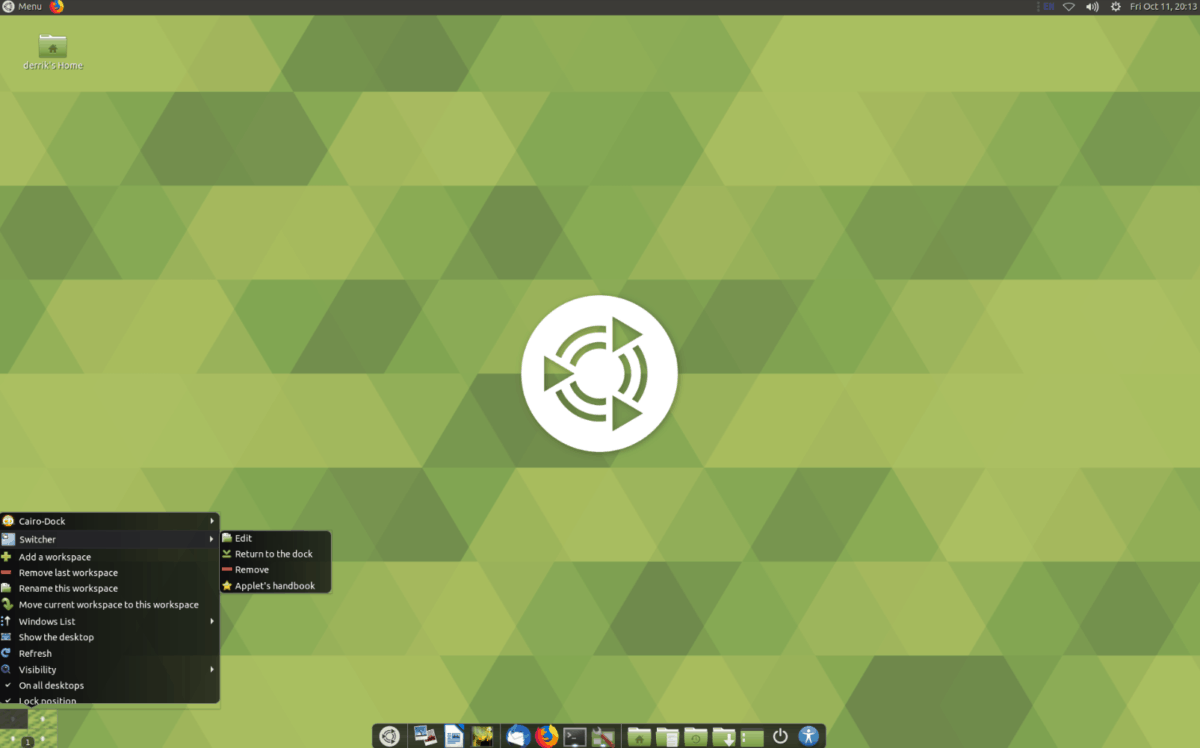
W menu po kliknięciu prawym przyciskiem myszy znajdź „Switcher” i wybierz go, aby wyświetlić opcje. Następnie wybierz przycisk „usuń”, aby się go pozbyć.
Zmień inne ustawienia
Cairo Dock ma dziesiątki ustawień. Tak wielu, że nie możemy dostać się do wszystkich w tym artykule. Jeśli jednak chcesz zmienić ustawienia domyślne, wykonaj następujące czynności.
Najpierw kliknij prawym przyciskiem myszy w dowolnym miejscu stacji dokującej i wybierz „Kair” w menu prawym przyciskiem myszy. Następnie w menu prawym przyciskiem myszy wybierz przycisk „konfiguruj”, aby uzyskać dostęp do ustawień dokowania.
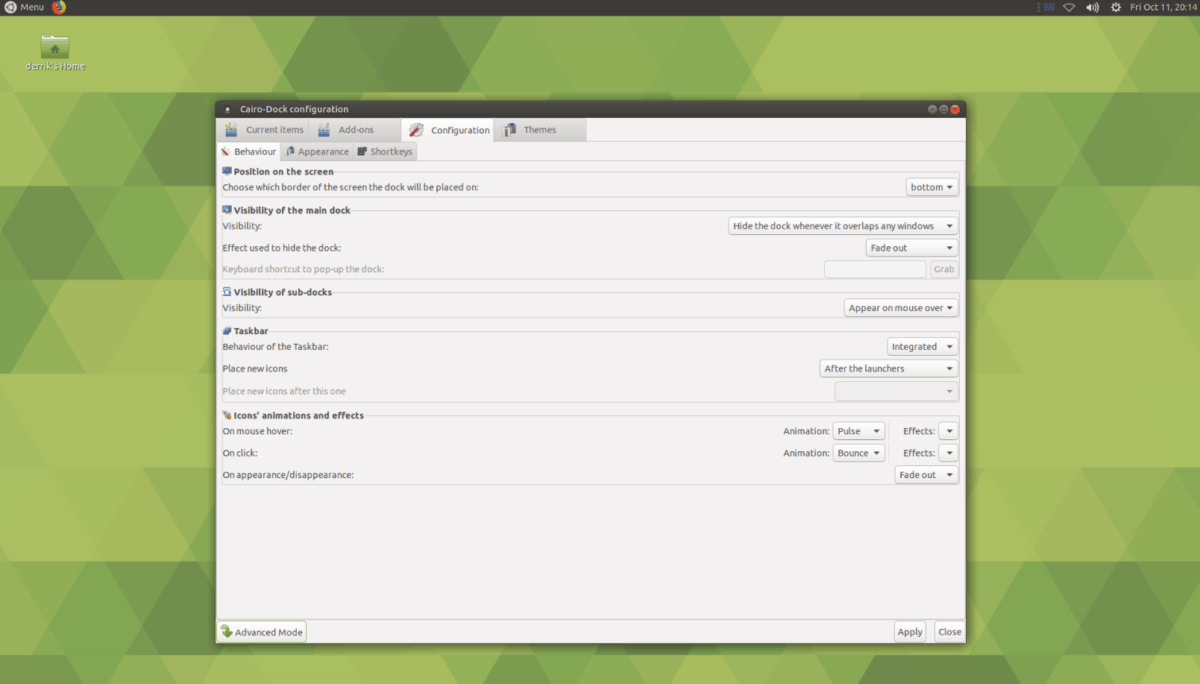
W ustawieniach Docka Kairskiego będziesz w stanie w pełni dostosować wszystko o doku, od wyglądu do apletów w doku, gdzie jest on umieszczony na pulpicie i dziesiątek innych ustawień.